Aprendamos cómo podemos sincronizar correos en Outlook para Android:
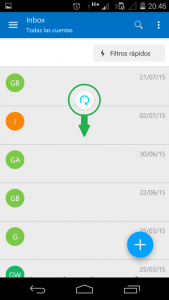 Nos referimos a un procedimiento manual que podemos llevar a cabo y que se ha implementado en las últimas versiones de la aplicación para dispositivos móviles.
Nos referimos a un procedimiento manual que podemos llevar a cabo y que se ha implementado en las últimas versiones de la aplicación para dispositivos móviles.
Outlook para Android se consolida como una de las mejores aplicaciones para consultar nuestros correos desde cualquier punto en el cual nos encontremos.
Sólo debemos contar con una conexión a Internet (provista por la red de datos o Wi-Fi) y podremos administrar nuestros mensajes de una forma simple y rápida.
Cómo sincronizar los correos en Outlook para Android
Para conocer como sincronizar los correos en Outlook para Android debemos iniciar sesión en esta aplicación. Recordemos que, una vez configurada una nueva cuenta, el inicio de sesión se lleva a cabo de forma automática sin tener la necesidad de proporcionar las credenciales nuevamente en el futuro.
Podremos sincronizar los correos en Outlook para Android de forma manual, pero vale el comentario de que también son actualizados de forma automática luego de un cierto período de tiempo. También existe una modalidad en la cual la actualización sólo es realizada si se han producido cambios en nuestra casilla.
Aclaro además que Outlook para Android soporta la utilización de casillas de correo en distintos servicios. Es así entonces como podremos contar con los mensajes de Gmail, Outlook, Yahoo Mail o cualquier otro servicio compatible en un mismo lugar.
Sincronizar correos en Outlook para Android de forma manual
Para sincronizar correos en Outlook para Android de forma manual simplemente debemos acceder a la bandeja de entrada principal de este servicio. Esta opción, que vamos a conocer a continuación, también es de utilidad realizándola en cualquier carpeta en la cual nos encontremos.
Con los correos electrónicos a la vista debemos pulsar en la parte superior de estos y deslizar hacia abajo. De esta forma podremos ver la aparición de un círculo naciendo desde la parte superior de la pantalla. El mismo posee indicador del estado de la actualización.
Cuando el icono desaparezca el pedido de sincronización manual habrá finalizado. Esto no significa que la misma se haya llevado a cabo por completo. Debemos aguardar hasta que finalice y esto dependerá de varios factores comenzando por la velocidad de nuestra conexión a Internet y el número de mensajes a sincronizar.
Podremos repetir el procedimiento para sincronizar correos en Outlook para Android de forma manual tantas veces como sea necesario. En caso de tener algún tipo de inconveniente siempre es recomendable cerrar la aplicación y volver a ingresar de forma posterior.
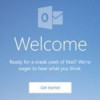
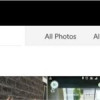
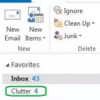
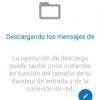
Deja una respuesta